Trin-for-trin-guide: Sådan sletter du en YouTube-video
Lej kameraudstyr fra lokale filmfolk

Lej kameraudstyr fra lokale filmfolk
Har du begået en fejl, da du uploadede din YouTube-video? Er du vokset ud af videoindholdet på din YouTube-profil? Eller har du bare brug for at fjerne en YouTube-video, som din bror ved en fejl uploadede?
Frygt ikke; vi gennemgår de forskellige muligheder, du har, når det kommer til sletning på din YouTube-kanal.
Først vil vi vise dig, hvordan du sletter en YouTube-video fra din kanal.
Men før du læser denne artikel, skal du sørge for at tjekke, hvordan du bliver YouTuber.
Sådan sletter du en YouTube-video på en computer
Du vil altså gerne slette en YouTube-video på din computer. Det er er er nemt! Du skal bare følge denne enkle vejledning:
- Gå til YouTube-webstedet, log ind på din konto (hvis du ikke allerede er det), og klik på dit profilbillede i øverste højre hjørne.
- Vælg "YouTube studio", og åbn din kontos YouTube-studie-side.
- I venstre sidebar skal du klikke på "content"-knappen, der er formet som en firkant med en afspilningsknap indeni.
- Før musen hen over den video, du vil slette, og klik derefter på de tre prikker, der vises.
- Vælg "slet for evigt", og bekræft derefter dit valg.
Du behøver ikke at have adgang til en computer. Du kan også bruge din telefon til at slette en video på din konto.
Sådan sletter du en YouTube-video på en telefon
Der findes to forskellige apps til at slette en YouTube-video på din telefon - både på Android og iPhone. Her vil vi gå dig igennem sletning i begge apps. Først op i den officielle YouTube-app og derefter i YouTube studio appen.
Brug af den officielle YouTube-app
- Start YouTube-appen på din iPhone eller Android, og tryk derefter på dit profilbillede øverst til højre i hjørnet.
- Vælg "din kanal" og derefter "videoer" øverst på skærmen.
- Tryk på "håndter videoer" øverst til højre for at åbne en liste over alle dine videoer. Find den, du vil slette, og tryk på de tre prikker til højre for den.
- Tryk på slet.
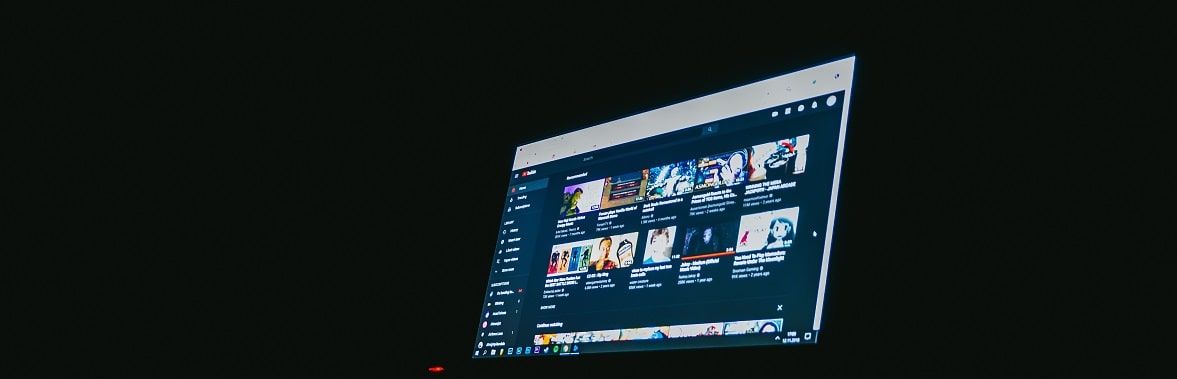
Brug af YouTube-studieappen
- Åbn YouTube studio, og tryk på de tre stablede streger øverst til venstre.
- Vælg "videoer".
- Tryk på den video, du vil slette, og tryk derefter på blyantsikonet øverst på skærmen.
- Dette åbner skærmbilledet til videoredigering. Tryk på tandhjulsikonet og derefter på "slet fra YouTube" nederst på siden.
Det er ikke kun videoer, du kan slette fra din kanal. Du kan også slette en gammel spilleliste, som du har oprettet.
Sådan sletter du en YouTube-spilleliste
Hvis du vil slette en YouTube-spilleliste, kan du fjerne alle videoer på spillelisten. Der er dog også en hurtigere måde, som vi vil gennemgå her.
- Log ind på din YouTube-konto.
- Vælg en afspilningsliste, som du vil slette.
- Sørg for, at du vises på siden med afspilningslister.
- Klik på tre prikker til højre, og tryk på knappen Slet video.
Sådan sletter du en YouTube-kanal eller -konto
Hvis du er færdig med YouTube og bare ønsker at slette hele din profil fra YouTube. Du kan slette hele din YouTube-kanal. Du beholder stadig din google-profil, men din kanal på YouTube forsvinder, hvis du gør følgende.
Følg disse trin for at slette din YouTube-kanal:
- Log ind på din YouTube-konto fra en computer, og klik på hjultegnet i din profil.
- Du kommer til siden med kontoindstillinger. Klik på avanceret
- Klik derefter på "slet kanal"-knappen. Du vil blive bedt om at logge ind igen og bekræfte sletningen af din kanal.
Dermed vil alt dit indhold blive fjernet fra YouTube. Men din google-konto til andre tjenester vil overleve.
Sådan erstatter du en YouTube-video på din egen kanal
Du kan ikke erstatte en YouTube-video, fordi enhver ny video, du uploader til YouTube, vil få en ny URL-adresse. I stedet kan du gøre følgende:
- Du kan ændre en videos titel, beskrivelse og indstillinger for beskyttelse af personlige oplysninger.
- Foretage YouTube-videobedømmelser af en eksisterende video.
- Tilføje et kort for at henvise seerne til en opdateret version.
Bliv en bedre YouTuber
Tak, fordi du læste vores artikel igennem.
Hvis du er interesseret i at blive bedre til at lave videoer, bør du læse vores artikel om filmproduktion 101. Her kan du finde alle mulige tips, der kan hjælpe dig med at få dine videoer til at se bedre ud!
Sådan sletter du en YouTube-video FAQ
Hvordan sletter man en YouTube-video?
Gå ind på din YouTube-kanal, gå til videoerne, hold musen på den video, du vil slette, og tryk på delete.






















